Egy erőteljes Photoshop-tervezés hatással van az észlelésre és fontos témákat hatékonyan kommunikálhat. Az illusztratív propagandalook, amelyet Shepard Fairey híres "Hope" posztere inspirált, vonzó módon felhívhatja a figyelmet társadalmi témákra. Ebben az útmutatóban megtanulod, hogyan készíts egy szórólapot a „Globális Felmelegedés” témában. Lépésről lépésre vezetünk végig a folyamaton, és tippeket kapsz a színek kiválasztásához, a formatervezéshez és a tipográfiához. Rajta, kezdjük!
Legfontosabb megállapítások
Az illusztratív propaganda stílust erőteljes színek, egyszerű formák és célzott üzenetek jellemzik. A kreatív folyamat során fontos, hogy a fő motívumot világosan előtérbe helyezd, és jól összehangold a színek kiválasztását. A megfelelő technikák és beállítások segítségével lenyűgöző tervezést hozhatsz létre, amely vonzza a nézők figyelmét és gondolkozásra készteti őket.
Lépésről lépésre útmutató
Lépés 1: Új fájl létrehozása
Kezdjük egy új fájl létrehozásával. Nyomd meg az Ctrl + N billentyűket, majd válaszd a DIN A4 formátumot függőlegesen. Így készíted fel a munkaterületet az illusztratív stílus kialakításához.
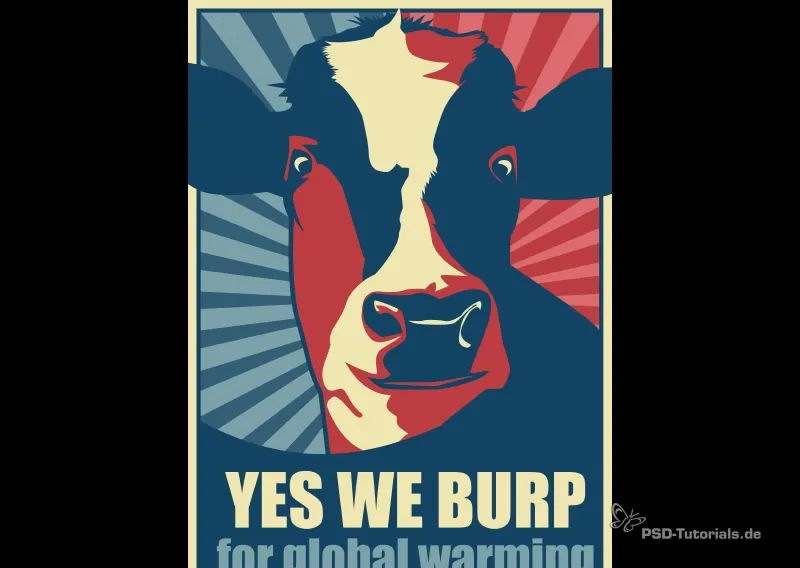
Lépés 2: Háttérszínek kiválasztása
Válassz háttérszínt. Lépj a Színpaletta menüpontba, és válassz egy enyhén telített vörös árnyalatot. Jelöld meg a hozzá tartozó hexakódját, amit használhatsz. Töltsd ki a háttéret az Alt + Delete billentyűk kombinációjával, hogy alkalmazd a választott színt.
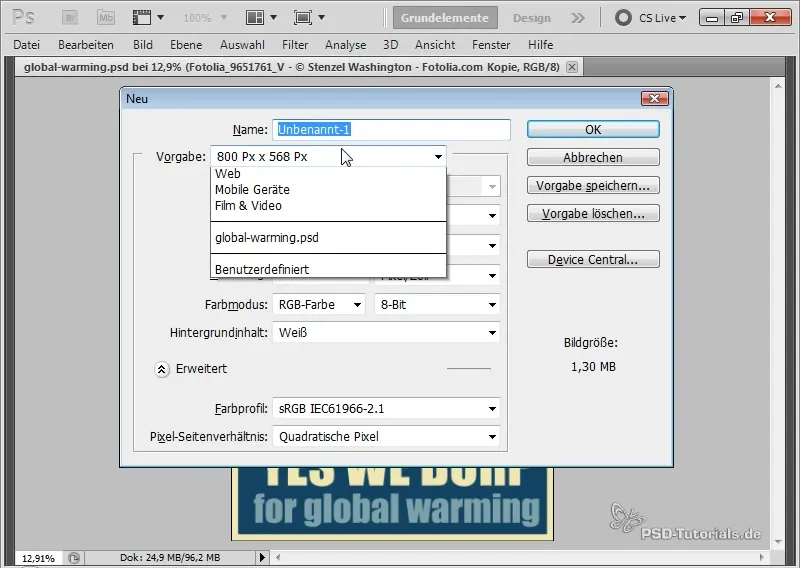
Hozz létre egy másik réteget a második színhoz. Ismételd meg a folyamatot, és válassz egy enyhén telített kék árnyalatot a saját hexakódjával a terület kitöltéséhez.
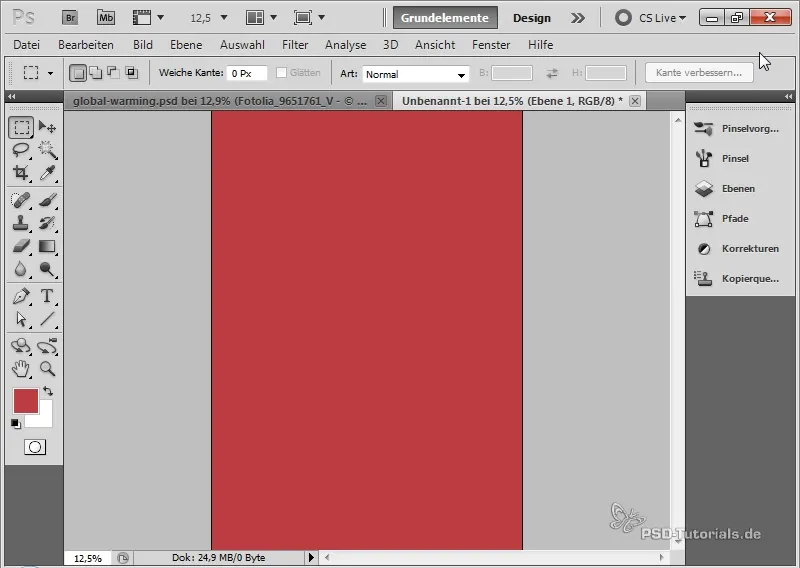
Lépés 3: Rétegmaszk hozzáadása
A kék rétegedhez adj hozzá egy rétegmaszkot. Válaszd ki a kiválasztó eszközt az alsó színrész kialakításához. Töltsd ki a kijelölt területet a háttérszínnel. Így harmonikus átmenetet kapsz a két szín között.
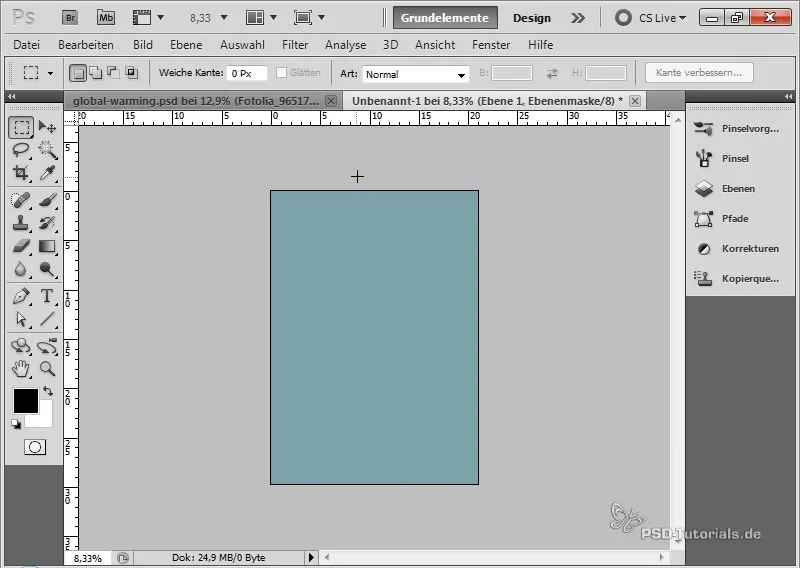
Lépés 4: Kontúrok hozzáadása
Új réteget hozz létre a kontúrokhoz. Állítsd be ezen réteg kitöltését 0-ra, majd nyisd meg a kitöltési beállításokat, és adj hozzá egy 50 pixel vastagságú sárga kontúrt. Ez a kontúr több mélységet ad a tervezésednek.
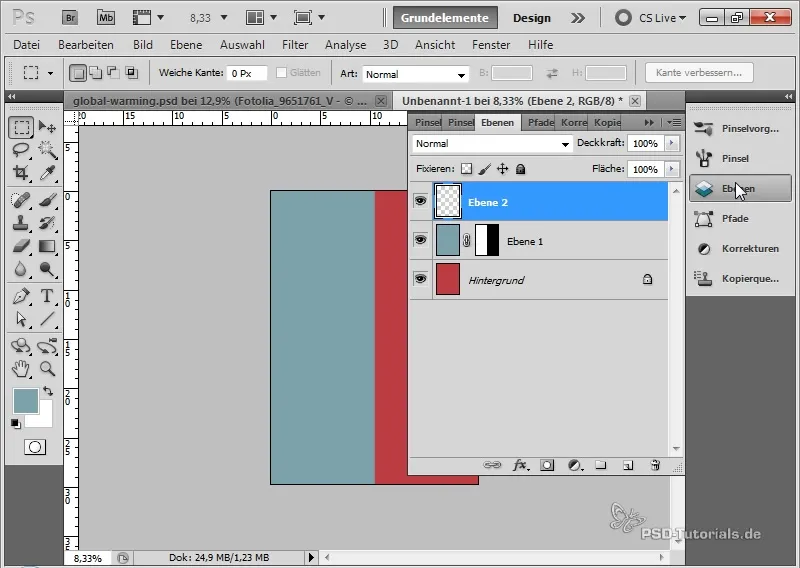
Lépés 5: Kontúrok testreszabása
A kontúrért jobb egérgombbal kattints az egérre, és hozd létre saját réteget. Oldd fel a hozzárendelt maszkot, és módosítsd a kontúrokat, úgy hogy egy 25 pixel vastagságú külső kontúrt hozzáadsz sötétkék színben.
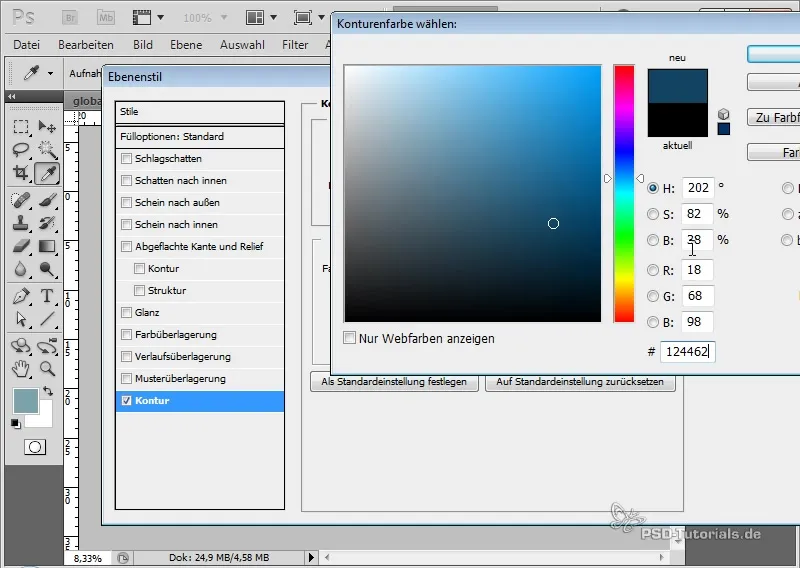
Lépés 6: Fő motívum elhelyezése
Illeszd be a fő motívumot a Fájl és Bemásolás segítségével. Használhatsz egy már kiválasztott illusztrációt. Helyezd és méretezd az illusztrációt úgy, hogy harmonikusan illeszkedjen a tervezésedhez.
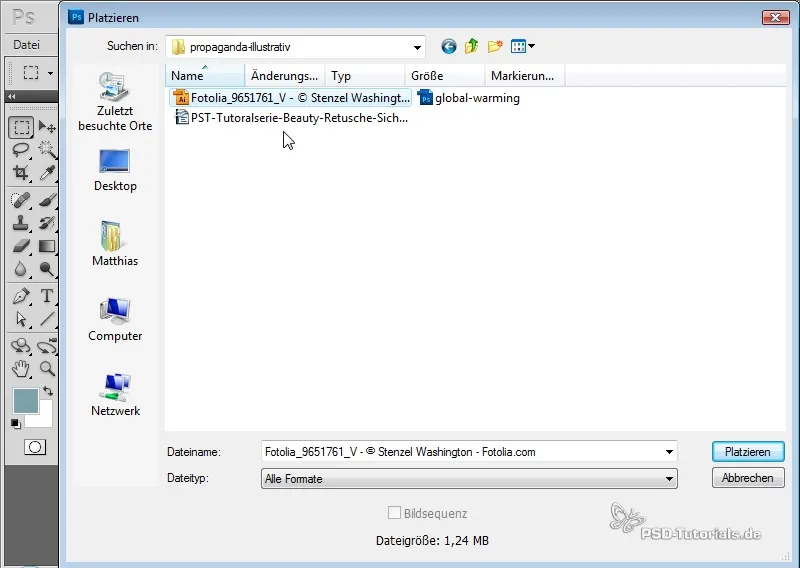
Lépés 7: Illusztráció színének testreszabása
A Színezés eszközzel testre szabhatod az illusztráció színeit. Ügyelj arra, hogy a motivum különböző területeit hasonló árnyalatokkal fested le, mint a háttér, így egységes hatást érhetsz el.
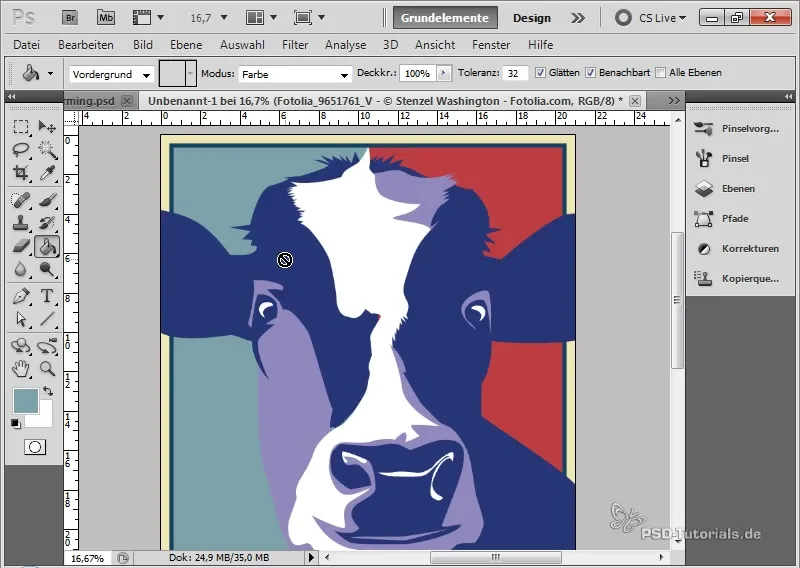
Lépés 8: Szövegháttér létrehozása
A szöveg elhelyezéséhez húzhatsz egy téglalapot, amelynek színét testre szabhatod. Görbítsd meg a téglalapot, hogy vonzó forma legyen.
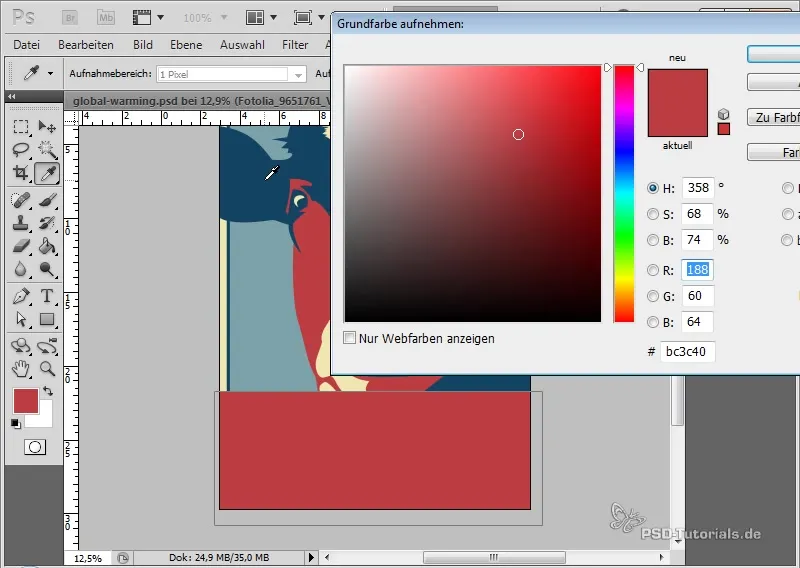
9. lépés: Szöveg beillesztése
Válaszd ki a szöveges eszközt és illessz be szöveget. Egy Impact betűtípust használhatsz, hogy erős vizuális hatást érj el. Állítsd be a betűszínét sárgára és igazítsd az sorközt, hogy a szöveg világos és olvasható legyen.
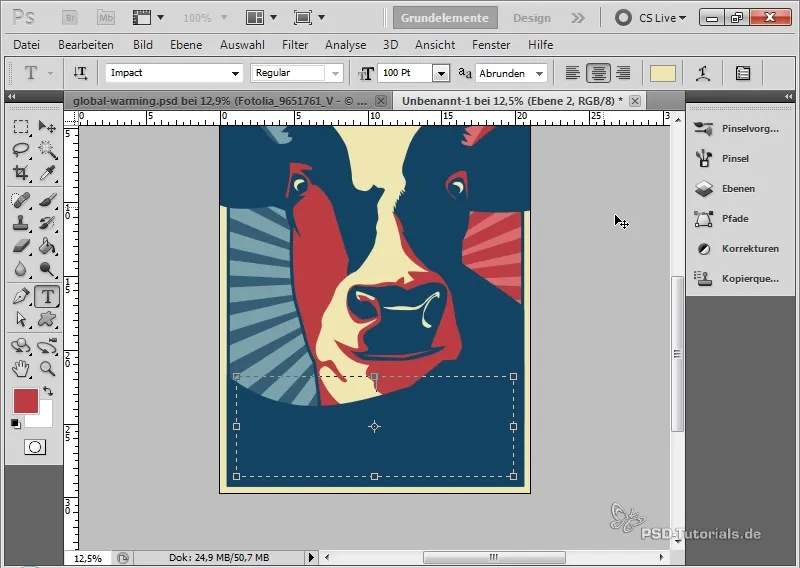
10. lépés: Befejező lépések
Ellenőrizd az egész tervezetet, hogy biztosítsd, minden jól illeszkedik egymáshoz. Figyelj arra, hogy ne lógjanak ki elemek és igazítsd az rétegeket szükség szerint, hogy összehangolt képet alkoss.
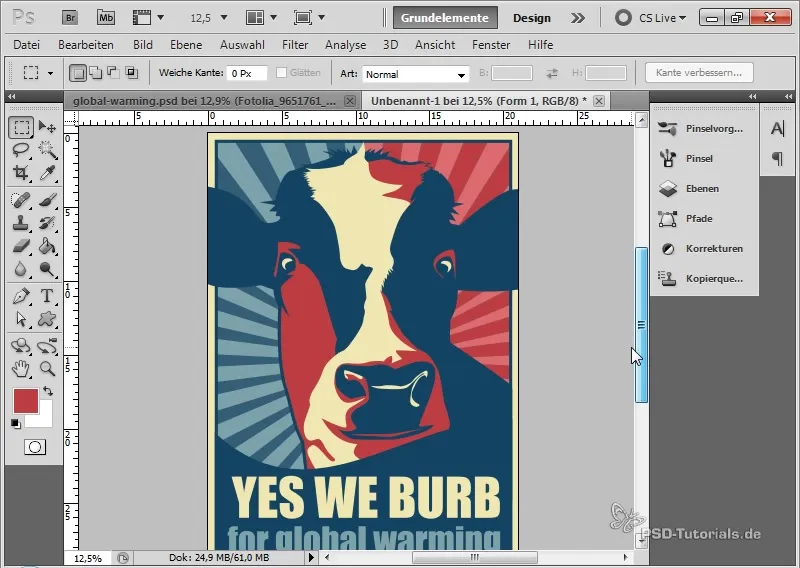
Összefoglalás
Megtanultad, hogyan készíts egy vonzó repülőt propagandahatású stílusban. A színek kiválasztásától kezdve a szöveg létrehozásáig - minden elem hozzájárul egy hatásos üzenet közvetítéséhez. A technikákkal, amiket ebben az útmutatóban megtanultál, képes leszel különböző témákhoz kreatív designokat készíteni.
Gyakran Ismételt Kérdések
Mi az illustratív propagandahatású stílus?Az illustratív propagandahatású stílus erős színekkel és egyszerű formákkal jellemzett dizájnstílus, amely hatékonyan közvetíti a társadalmi üzeneteket.
Hogyan vihetem be a saját stílusomat?Próbálkozz különböző színkombinációkkal és formákkal, hogy saját egyedi dizájnodat megalkosd.
Milyen szoftverre van szükségem erre az útmutatóhoz?Ez az útmutató az Adobe Photoshopra épül, tehát ehhez a szoftverhez van szükséged a leírt lépések végrehajtásához.


